5GHzWIFIがWindows10に表示されない問題を修正
ラップトップがWindows10で5GHzネットワークを見つけられないのはなぜですか? PCは5GWIFIネットワークを見つけることができないが、2.4Gワイヤレスを見つけることができ、5GHzが消えることがあります。
コンテンツ:
- 5G Wi-Fiとは何ですか? Wi-Fi 5GHzまたは2.4GHzを使用しますか?
- コンピューターの線量を修正すると、5GHzは表示されませんが、2.4GHzの問題のみが表示されます
5G WIFIとは何ですか? WIFI 5GHzまたは2.4GHzを使用しますか?
2.4または5GHzWi-Fi?実際、主な違いは、Windows 105GHzWi-Fiと2.4GHzの帯域と幅が異なることにあります。簡単に言えば、適切な5GHzワイヤレスアダプターを備えたWi-Fi 5GHz Windows 10は、より短い距離でより高速に動作しますが、2.4ネットワークはより長い距離をカバーできますが、速度は遅くなります。
したがって、5GHzが2.4GHzよりも速いことを知っている場合、多くの人はWindows10で5GHzネットワークを使用したいと考えています。ラップトップで5GHzWi-Fiを有効にした場合にのみ、5GHzを認識しないWindows10はありません。
通常、現在、Windowsシステムは2.4GHzおよび5GHzワイヤレスネットワークをサポートするためにデュアルバンドワイヤレスルーターを使用しています。ただし、5GHz WIFIが表示されない場合があり、Windows10のアップグレード後またはWindows10 Creatorの更新後、不明な理由でWindows10が5GHzワイヤレスネットワークを認識できないことがあります。
コンピューターの線量を修正すると、5GHzは表示されませんが、2.4GHzの問題のみが表示されます
このようにして、ラップトップで検出されない5GWIFIを解決する方法を説明できます。
802.11n 5GHz WIFIが見つからない最も可能性のある原因は、Windows 10の5GHzワイヤレスアダプターにあります。したがって、Windows10が5GHzワイヤレスアダプターの問題を削除して5GHzWIFIネットワークを認識しないようにするには、今すぐ開始することをお勧めします。
>解決策:
- 1:ネットワークモードを確認する
- 2:ワイヤレスアダプタドライバを更新する
- 3:5GHzWIFIをWindows10に接続します
解決策1:ネットワークモードを確認する
ただし、Windows 7または10で5GHzを有効にする前に、コンピューターのWIFIが2.4GHzであるかWindows 10で5GHzであるかを確認する必要があります。ここで最もよくある質問は、「802.11nは5GHzをサポートしていますか?」です。したがって、最初にネットワークモードを確認してみてください。
通常、さまざまなプロトコルが、5GHz WIFIWindows10や2.4GHzWIFIなどのさまざまな種類のネットワークをサポートします。それらは、802.11b5GHzと802.11g2.4GHz、802.11a5GHzと802.11c5GHz、および802.11a、802.11g、802.11m2.4と5GHzの両方です。
1. Windowsを押します + R 実行をアクティブ化するには ボックス。
2.ボックスにcmdと入力します 次に、[ OK]をクリックします コマンドプロンプトに移動するには 。
管理者権限でWindows10にログインすることをお勧めします。
3.コマンドプロンプトで 、 netsh wlan show driversを入力します Enterを押します このコマンドを実行します。
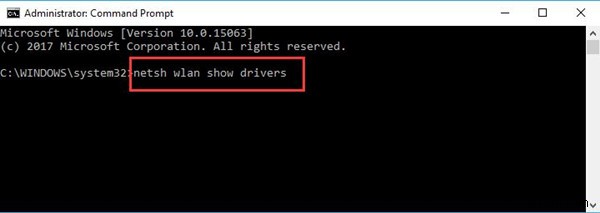
4.コマンドプロンプトの結果 、サポートされている無線タイプを見つけます ネットワークモードを確認します。

ここでは、5GHz WIFI Windows 10をサポートしているかどうかにかかわらず、ネットワークモードを正確に確認できます。サポートしている場合は、Windows105G用のワイヤレスアダプターを更新して5GHzWIFIが表示されない問題を解決します。
2.4GHzから5GHzに変更したい人は、少なくとも802.11a、802.11g、802.11nが2Gと5GHzの両方をサポートできることを知っておく必要がありますが、5G WIFIでは802.11a、802.11cしか使用できません。 5GHzWIFIドライバー。
今度は、Windows10で5GHzWIFI用のワイヤレスネットワークドライバーを入手するために最善を尽くしてください。
解決策2:ワイヤレスアダプタドライバを更新する
上で示唆したように、広い意味で、Windows10は5GHzWIFIドライバーが古くなっているか破損しているため、5GHzWIFIが起動することを検出できません。または、2Gから5gにアップグレードするには、5Gワイヤレスアダプターも更新する必要があります。
したがって、最初に行うべきことは、Windows 10用の最新の5Gネットワークドライバーをダウンロードすることです。そうすると、QualcommAtherosドライバーなどのWindows105GWIFIが表示されて正常に動作します。 5GHz。
もちろん、デバイスマネージャーまたは公式サイトで5GHz WIFIドライバーを更新することはできますが、最も確実な方法はドライバーブースターを使用することです。 。 Driver Boosterを許可するには 、プロフェッショナルで安全なツールは、5GHz WIFIはもちろん、WIFIに接続していないWindows10を解決するのに役立ちます。
1.ダウンロード 、 Driver Boosterをインストールして実行します PCで。
2.スキャンを押します Driver Boosterを許可する PCをスキャンして、HPなどのラップトップ用の5GHzワイヤレスアダプターなど、最新の5GHzドライバーWindows10をダウンロードします。
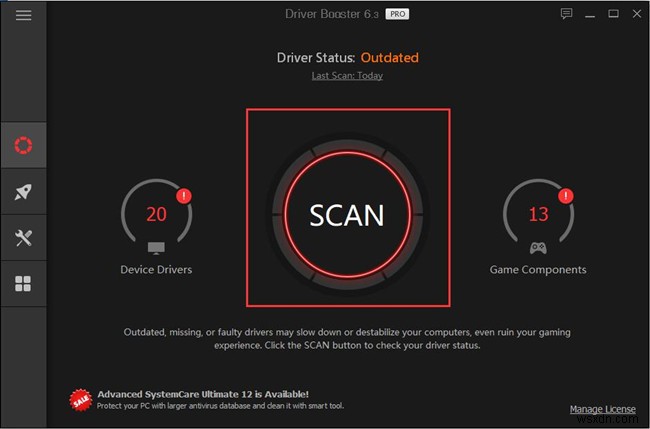
3.たとえば、5Gネットワークドライバーを更新して、Windows10に表示されない5GHzWIFIに対処できるようにします。ドライバーブースターは、Broadcom802.11nネットワークアダプター5GHzをダウンロードします。 または802.11bプリアンブル5GHz 。
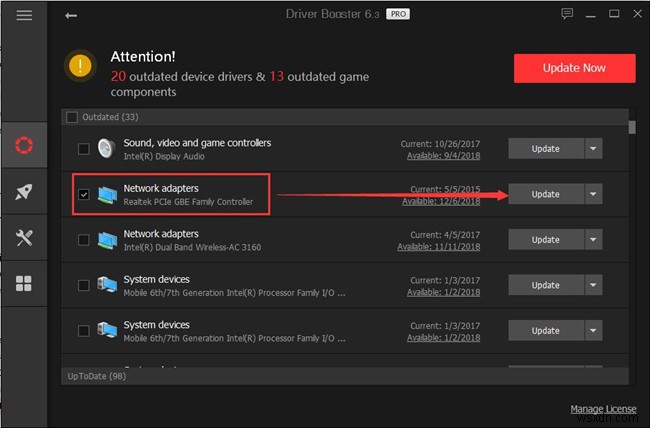
Windows 10で5GHzワイヤレスアダプターエラーにうまく対処したら、5GHzが表示されないことも修正できます。
解決策3:5GHzWIFIをWindows10に接続する
5GHz WIFI Windows 10に接続できない場合、5Gがラップトップに表示されないのは当然です。 5GWIFIをWindows10に接続していない場合でも、5GHzネットワークはどのように表示されますか?
Windows 10 5GHz 802.11nネットワークモードを理解し、互換性のある5GHzワイヤレスアダプターを入手すると、Windows10用の5GWIFIを入手できるようになります。
1.デバイスマネージャを開く 。
2.ネットワークアダプタに移動します 、展開してワイヤレスアダプタを右クリックします プロパティを開く 。
3.詳細の下 タブをクリックし、下にスクロールして 802.11nを見つけます。 有効として設定することを選択します 。
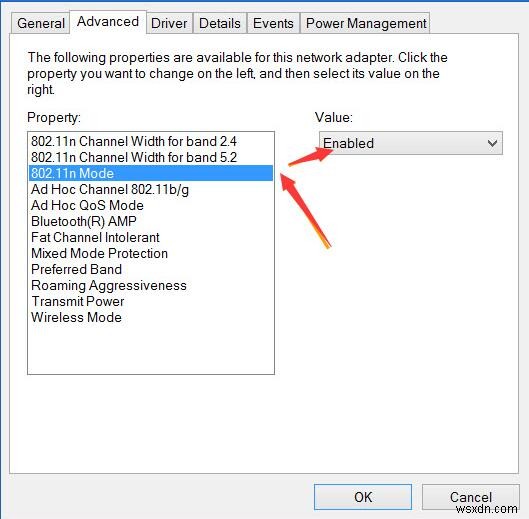
4.次に、[ OK]をクリックします 変更を保存してコンピュータを再起動します。
現在、5G WIFIの802.11モードを有効にできる場合、Windows10で表示されない5GHzWIFIが修正されます。
これで、Windows 10でWIFIが2.4または5GHzであるかどうかがわかり、5GHzワイヤレスネットワークをWindows 10に接続して、WIFI5GHzが表示されないためにコンピューターが5Gネットワークを認識できない問題を解決する方法もわかります。
-
修正:5 GHz がコンピュータに表示されない
お使いのコンピューターが 5 GHz ネットワークを検出できない理由が気になる場合は、その答えをご紹介します。より高速なワイヤレス アダプターに接続しようとしても、Windows 10 で 5GHz WiFi が表示されない場合、混乱する可能性があります。このブログ投稿では、その背後にある理由を簡単に説明し、修正を試みます. 5GHz WiFi とは何か、そしてなぜそれがそれほど求められているのかから始めましょう。 5GHz WiFi とは? 5GHz は WiFi ブロードキャストの周波数であり、2.4GHz よりもはるかに高速であると見なされます。高度なテクノロジーは、データ転送の 1
-
Windows 11 で WiFi が表示されない問題を修正するには? WIFI ネットワークが PC に表示されませんか?
Windows 11 で WiFi が表示されません または WiFi ネットワークが PC に表示されませんか? 心配はいりません! CPU ガイド Windows 11 で最適なソリューションを提供します。 Windows 11 は、これまでで最も期待されている Windows です。Windows 11 には、Windows 11 を非常に興味深いものにする最新の新機能が搭載されています。 Windows 11 には、ユーザー エクスペリエンスを向上させ、オフィス ワーカーが 1 つの画面で複数のタスクを同時に実行できるようにする生産性向上機能が多数含まれていますが、これは
